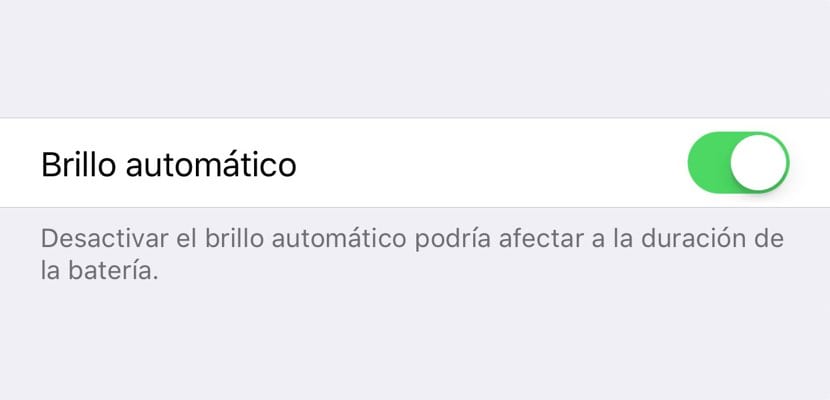
Wraz z pojawieniem się iOS 11 na naszych urządzeniach mobilnych Apple wiele się zmieniło. Dodano bardzo fajne funkcje: moc ekran nagrywania naszego zespołu; popularny menedżer plików; bardzo wychwalana Rozszerzona Rzeczywistość. Niemniej jednak, iOS 11 również przeniósł niektóre funkcje które mieliśmy już w poprzednich wersjach platformy. Jednym z nich jest automatyczna regulacja jasności.
Jeśli dobrze pamiętasz, automatyczna regulacja jasności w iOS 10 znajdowała się tuż poniżej paska ręcznej regulacji w Ogólne> Wyświetlacz i jasność. Jednak podczas aktualizacji do najnowszej wersji możliwość włączenia / wyłączenia tej funkcji zniknęła z tej witryny. Ale możesz mieć pewność: automatyczna regulacja jasności została zlokalizowana gdzie indziej. Tutaj pokażemy, jak się tam dostać.
Pamiętaj też, że przy wyłączonym ustawieniu zużycie baterii może być wyższe. Jednak po włączeniu tej funkcji i ponieważ zawsze reguluje się ona sama, będą chwile, kiedy poziom jasności będzie tak niski, że prawie nie wpłynie na twoją autonomię. I to jest prawdopodobnie jeden z powodów, dla których Apple ukrył ten przycisk i nie pozostawił go tak widocznego dla użytkowników. Mając to na uwadze, poznajmy Twoją nową lokalizację.
Po pierwsze i jak zawsze będziemy musieli wejść w „Ustawienia” na swoim iPhonie lub iPadzie. Zwykłą rzeczą byłoby przejście do „Ekranu i jasności”. Ale nie, będziemy musieli wejść do sekcji „Ogólne”. Następnie interesująca nas sekcja to „Dostępność”. W tej sekcji możemy również dostosować rozmiar czcionki naszego zespołu; gdzie można aktywować opcję „Łatwy dostęp”, aby dostać się do menu ekranowych jedną ręką itp. Cóż, na tej długiej liście, która pojawia się na nowym ekranie, będziesz musiał poszukać tego, który ci mówi "Ustawienia wyświetlania". Klikając tę opcję, voilàPonownie pojawi się przycisk „Automatyczna regulacja jasności”.
